この度は"「オーバープロビジョニング」でチューンナップ!!"レビューの機会を賜りまして、誠にありがとうございます。
ジグソー株式会社様、インテル株式会社様、並びに関係各社様には、この場をお借りして厚く御礼申し上げます。
今回のミッションは、2012年2月に発売されたインテル製SSD 520シリーズを使用、「オーバープロビジョニング」を施すことによって、SSDのパフォーマンスにどのような影響を与えるかを測定するというものになります。
「オーバープロビジョニング」によって、SSDのパフォーマンスは劇的に向上するのか、それとも誤差の範囲内に収まってしまうのか、これから測定をしていきたいと思います。
【オーバープロビジョニングとは】
ユーザーが使用する記録領域の何%かを予め予備領域として設定することによって、SSDのパフォーマンスの向上や障害耐性の向上、性能低下の予防を可能とする手法になります。予備領域の容量は、ある程度までユーザーが任意に設定することが可能ですが、あまり予備領域に割り当てすぎると、使用出来る領域が減るという本末転倒な結果を招くことになりますので、割り当てる容量は十分に検討する必要があります。
まずは、今回のミッションで使用するSSDを簡単に紹介したいと思います。
インテル製SSD 520シリーズは、2012年の2月に発売されたSSDで、510シリーズの後継機種という位置付けの製品になります。
520シリーズも、510シリーズ同様、6Gbps対応の接続インターフェースを備えており、シーケンシャルリード/シーケンシャルライト速度の最大理論値、及びランダムリード/ランダムライト速度の最大理論値に関しては、510シリーズよりも大幅に向上されていますね。
ただ、この520シリーズ、コントローラーにSandForce製のコントローラーが採用されている為、最大理論値の転送速度が発揮される為には、ある条件を満たす必要があります。
ご存知の方も多いかと思いますが、SandForce製コントローラーは、その特性上、理論最大値が発揮されるのは、データ圧縮機能が最大限に発揮された場合となります。圧縮機能が働かないようなデータを扱う場合は、大幅に性能が低下する可能性がありますので、予め注意が必要になりますね。(まぁ、通常使用の範囲では、そこまで気にする必要もないかと思いますが。)
【スペック】* インテルサイトより転載
シーケンシャル・リード: 550 MB/s
シーケンシャル・ライト: 520 MB/s
ランダム・リード (8GB スパン): 50000 IOPS
ランダム・ライト (8GB スパン): 42000 IOPS
レイテンシー - リード: 80 µs
レイテンシー - ライト: 85 µs
消費電力 - アクティブ時: 850 mW (MobileMark 2007 Workload)
消費電力 - アイドル時: 600 mW (DIPM)
耐振動性 - 動作時: 2.17 GRMS (5-700 Hz)
耐振動性 - 非動作時: 3.13 GRMS (5-800 Hz)
耐衝撃性 (動作時および非動作時): 1,500 G/.5 msec
動作温度: 0 - 70 C
重量: Up to 78 grams
平均故障間隔 (MTBF): 1,200,000 Hours
訂正不能ビット・エラー・レート (UBER): 1 sector per 1016
保証 期間: 5 yrs
コンポーネント: Intel NAND Flash Memory Multi-Level Cell (MLC) Technology
容量: 480 GB
フォームファクター: 2.5 inch SATA
インターフェイス: SATA - 6.0 Gb/s
リソグラフィー: 25 nm
強化された停電時データ保護機能: No
ハードウェア暗号化: Yes
【小包】
zigsow様からの小包、佐川便で届きました。
選出メッセージを頂いた次の日には、もう手元に。
相変わらず、仕事が早いです。(笑)
【事務局からのお手紙】
zigsowロゴの入った封筒に入って届いた事務局からのお手紙。
レビューアー選出の通知だけでなく、指令書も兼ねています。
【梱包されたパッケージ】
エアキャップ(プチプチ)で丁寧に梱包されています。
【パッケージ - 表】
リテール品のパッケージ!
バルク品の茶箱だと思っていたので、小包を開けた時、びっくりしました。
【パッケージ - 裏】
【パッケージ - 内箱】
SSDとご対面!
テンションが上がります。
【SSD本体 - 前面】
ケースにスペーサーが装着されています。
510シリーズからの大きな変更点として、ケースのサイズ変更があり、9mm厚だったものが7mm厚+スペーサーの仕様となっています。320シリーズと同じですね。
【SSD本体 - 裏面】
【SSD本体 - 端子部アップ】
余談ですが、裏面のケース部分は、何かでこすったような跡が付いており、汚れているようにも見えます。320シリーズもそうだったので、製造途中で必ず付くものなのでしょうかね。うーん、謎。どなたかご存知の方、教えてくださーい。
【注意書き・サポートCD・ステッカー】
注意書き×1、サポートCD×1、・ステッカー×1が同梱されています。
【マウントアダプター・ネジ・各種ケーブル】
SSD用のマウントアダプター×1、ネジ×2種、SATAケーブル×1、電源ケーブル×1が同梱されています。
それでは、オーバープロビジョニングを設定する手順を紹介したいと思います。
【SSDの接続】
まず、SSDをマザーボードのSATAコネクタに接続します。USB経由での接続では、Secure Erase、HDAT2の実行が出来ないので、必ずSATAコネクタに接続する必要があります。(520シリーズはSATA 6Gbps対応ですので、6Gbps対応のコネクタへの接続がお勧め。)
又、他にも必要の無いドライブが接続されているようであれば、誤って消去したりしないよう、外しておくのがベストですね。
【ボリュームの削除】
Secure Eraseは、SSDにボリュームが設定されていると機能しませんので、まずはボリュームの削除を行う必要があります。
① 画面左下の「Start」ボタンをクリックし、「Computer」上でクリック。「Manage」をクリックし、Computer Managementを起動します。
② 対象となるSSDを選択し、右クリック。「Delete Volume」を選択し、クリックします。この時、誤って違うドライブのボリュームを削除しないよう、十分にご注意ください。
③ 確認画面が表示されたら、「Yes」をクリック。
④ ボリュームが削除されたことを確認します。
【Intel Solid-State Drive Toolboxのダウンロード】
オーバープロビジョニングを行う為には、初期状態のSSDを使用するか、Intel Solid-State Drive ToolboxでSecure Eraseを実行したSSDを使用する必要がありますので、フリーのアプリケーションであるIntel Solid-State Drive Toolboxをダウンロードし、インストールします。
① インテルのダウンロードセンターにアクセスし、ファイル名:Intel SSD Toolbox - vX.X.X.exeの右にある「ダウンロード」をクリックします。(X.X.Xはバージョン)
② 「使用許諾契約の条項に同意します」のチェックボックスをチェック。自動的にダウンロードが開始されるので、任意の場所にダウンロードします。
③ ダウンロードが完了したら、ファイルを実行し、アプリケーションをインストールします。
【Secure Eraseの実行】
① Intel Solid-State Drive Toolboxを起動したら、対象となるSSDを選択。
② 「Secure Erace」ボタンをクリックします。
③ 「Erace」ボタンをクリックします。
④ Security frozenの警告メッセージが表示されたら、一旦、SSDに接続されている電源ケーブルを取り外し、再接続後、「OK」ボタンをクリックします。
⑤ 確認画面が表示されたら、「Run」をクリック。
⑥ Completed Successfullyのメッセージが表示されたら、Secure Erase完了です。
【HDAT2のダウンロード】
今回、オーバープロビジョニングを行うにあたっては、HDAT2というフリーのアプリケーションを使用しますので、予めダウンロードし、ISOイメージファイルをメディア(CD/DVD)に焼いておきます。
① HDAT2のサイトにアクセスし、「download」をクリックします。
② 「HDAT2ISO_XXXX_LITE.EXE」をクリックし、任意の場所にダウンロードします。(XXXXはバージョン)
③ ダウンロードが完了したら、ファイルを展開、ISOイメージファイルをメディア(CD/DVD)に焼きます。(ダウンロードしたexeファイルは、自己解凍形式の書庫ファイルです。)
【BIOS設定の変更】
HDAT2のアプリケーションは、SATAモードがAHCIになっていると動作しない為、予めIDEに変更する必要があります。これは、BIOS上で設定の変更が必要になりますので、お使いのマザーボードのマニュアルを参照の上、作業を行ってください。(今回は、ASUS P8Z68を使用して作業します。)
① 電源投入後、POSTチェック中に「Delete」キーを押し、BIOS設定画面を起動。SATAモードの変更は、Advance Modeで実行する必要があるので、画面右上の「Exit/Advance Mode」ボタンをクリックします。
② 「Advance Mode」ボタンをクリック。
③ 「Advance」タブをクリック。
④ 「SATA Mode Selection」を選択し、クリック。
⑤ 「IDE」を選択し、クリック。
⑥ SATAモードが「IDE」に変更されたことを確認し、「ESC」キーを押します。
⑦ 設定の保存とリセットの確認画面が表示されたら、「Yes」を選択し、クリックします。
【HDAT2の実行】
HDAT2を実行する為には、作成したメディアを光学ドライブに挿入し、メディアからブートします。
① 「hdat2」と入力し、「Enter」キーを押します。
② 対象のSSDを選択し、「Enter」キーを押します。
③ 「SET MAX (HPA) menu」を選択し、「Enter」キーを押します。
④ 「Set Max Address」を選択し、「Enter」キーを押します。
⑤ 「Insert」キーを押し、Edit可能な状態に変更します。
⑥ スペア領域として設定したいセクター数を入力し、「Enter」キーを押します。(今回は、贅沢に半分の領域をスペア領域として割り当てます。)
⑦ 続いて「S」キーを押し、値が設定されたことを確認してから、「Y」キーを押します。
⑧ Command Completed Successfullyのメッセージが表示されたら、オーバープロビジョニングは完了です。任意のキーを押して、終了します。
【容量の確認】
オーバープロビジョニング前の半分の容量になっていることが確認できます。
オーバープロビジョニングの前後で、書き込み速度にどの程度の差異が生じるのかを測定・比較する為に、2つの作業の時間を測定しました。
1つは、先日リリースされたWindows 8 professional RTM版をMSDNのサイトから入手したので、クリーンインストールにかかる時間を測定し、もう1つは、Adobe Photoshop Lightroom 4.1を使用してRAW(111ファイル、約2GB)の現像にかかる時間を測定。
結果は、以下の通りとなりました。
【Windows 8 professional RTM版クリーンインストール - オーバープロビジョニング前】
【Windows 8 professional RTM版クリーンインストール - オーバープロビジョニング後】
【Adobe Photoshop Lightroom 4.1 RAW現像 - オーバープロビジョニング前】
【Adobe Photoshop Lightroom 4.1 RAW現像 - オーバープロビジョニング後】
多少ですが、オーバープロビジョニングを実施した方が、速度が向上していますね。
次は、実際にベンチマークの値を比較し、この時間が誤差の範囲なのかどうか検証したいと思います。
ベンチマークの値を取得する為に、CrystalDiskMark Nano Pico Editionを使用します。(このアプリケーションは、zigsowのページからフリーでダウンロードすることが出来ます。)
このアプリケーションは、クリーンインストールしたWindows 8 Professional上で動かすことに。
【オーバープロビジョニング前 - Random】
【オーバープロビジョニング後 - Random】
【オーバープロビジョニング前 - 0fill】
【オーバープロビジョニング後 – 0fill】
オーバープロビジョニング後は、どの数値もアップしていることを確認出来ました。
やはり、オーバープロビジョニングは、多少なりとも効果があるようです。
Windows 7 Ultimate上では、外付けドライブとして使用した場合の効果を測定します。(SATA 6Gbps接続)
【オーバープロビジョニング前 - Random】
【オーバープロビジョニング後 - Random】
【オーバープロビジョニング前 - 0fill】
【オーバープロビジョニング後 – 0fill】
外付けドライブとして使用した場合であっても、パフォーマンスが向上しているのが確認出来ました。
オーバープロビジョニングですが、数値からも分かる通り、やはりパフォーマンスの向上に効果があることが確認出来ました。
ただ。。
個人的には採用することは無いかなと思います。
犠牲となる記憶容量に比して、得られるパフォーマンス向上の恩恵は微々たるものだったというのが最大の理由ですね。体感速度的には変わりませんし、笑。
まぁ、障害耐性の向上、性能低下の予防というメリットもあるようですので、重要度の高いデータを扱っている方等には、お勧めなのかもしれませんね。
最後に、手持ちのSSDのベンチマークスコアをグラフにしてみました。(520シリーズのみ、公称値に近づけるために0fillの値を使用しています。)
一部の項目で、Samsung 830シリーズに負けていますが、なかなか良いスコアをたたき出しているのでは無いかと。
【Read】
【Write】
コメント (4)
他1件のコメントを表示ZIGSOWにログインするとコメントやこのアイテムを持っているユーザー全員に質問できます。
YouTube の動画を挿入
YouTube の URL または動画の ID を入力してください
動画の ID が取得できません。ID もしくは URL を正しく入力してください。
ニコニコ動画の動画を挿入
ニコニコ動画の URL または動画の ID を入力してください
動画の ID が取得できません。ID もしくは URL を正しく入力してください。
ZIGSOWリンク挿入
検索対象とキーワードを入力してください
外部リンクを挿入
リンク先の URL とタイトルを入力してください
URL を正しく入力してください。
ほかのユーザーのレビュー
-
インテル® SSD 520 480GB SSDSC2CW480A3K5
このたびはジグソープレミアムレビュー「インテル(R)SSD520をオーバープロビジョニングでチューンナップ!」レビューアーに選出いただきまして�...
-
インテル® SSD 520 480GB SSDSC2CW480A3K5
この度は、ジグソープレミアムレビュー「インテル(R)SSD520をオーバープロビジョニングでチューンナップ!のレビューアーに選出戴きありがとう�...
-
インテル® SSD 520 480GB SSDSC2CW480A3K5
この度はジグソープレミアムレビュー「インテル(R)SSD520をオーバープロビジョニングでチューンナップ!」に選出して頂き、Zigsow様&タナカズ博�...
-
インテル® SSD 520 480GB SSDSC2CW480A3K5
--------------------------------------------------------------------------■はじめに--------------------------------------------------------------------------今回は道をはずして、HDAT...
-
インテル® SSD 520 480GB SSDSC2CW480A3K5
IT業界で働きながらオーバープロビジョニングなんてことはまったくスルーしていましたw今回、プレミアムレビューでこのことを知り、手持�...
-
インテル® SSD 520 480GB SSDSC2CW480A3K5
Intel様、zigsow様、関係者の皆様この度は、プレミアムレビューの「オーバープロビジョニングでチューンナップ!!」に選出いただきまして、ありが�...
-
インテル® SSD 520 480GB SSDSC2CW480A3K5
この度は「インテル(R)SSD520をオーバープロビジョニングでチューンナップ!」のレビューアーに選出頂き誠にありがとうございます。zigsow様、イ�...
-
インテル® SSD 520 480GB SSDSC2CW480A3K5
■はじめにこの度は、ジグソープレミアムレビュー「インテル(R)SSD520をオーバープロビジョニングでチューンナップ!(480GB)」のレビューアーに採�...
-
インテル® SSD 520 480GB SSDSC2CW480A3K5
あまたりんです。(ぺこりこの度はジグソープレミアムレビューに選考頂き有難うございます。SSDは何故か3回目になりますが、そんなに得意じゃ�...
-
インテル® SSD 520 240GB SSDSC2CW240A3K5
9/7修正 “更なる環境を求めて” 一部修正9/7追記 “IntelSSDToolBoxはこんなに便利” 追加 この度、インテル SSD520240GBのレビュアーに選出して�...
-
インテル® SSD 520 240GB SSDSC2CW240A3K5
SSD520シリーズはIntelが1年半もの時間を費してSandForceドライバを最適化し、エンタープライズドメインにも切り込もうとするほどの渾身の力作だ。�...
-
インテル® SSD 520 240GB SSDSC2CW240A3K5
(オーバープロビジョニングにおける最難関?のセキュアイレースの手順を記載しました)インテル®SSD520240GBによるオーバープロビジョニングを�...
-
インテル® SSD 520 240GB SSDSC2CW240A3K5
編集履歴2012.08.29Wed.:レビュー公開。 このたびは「インテル®SSD520をオーバープロビジョニングでチューンナップ!」のレビュアーに選出して�...
-
インテル® SSD 520 240GB SSDSC2CW240A3K5
まず初めに、今回この製品をレビューする機会を下さり本当にありがとうございます。zigsowさん、intelさん、並びに関係者の皆様に感謝申し上げま...
-
インテル® SSD 520 240GB SSDSC2CW240A3K5
速さを求めるあなたに送る魔法の言葉。「オーバープロビジョニング」あまり聞きなれない単語。だからこそ、そこに希望があるかもしれない。�...
-
インテル® SSD 520 240GB SSDSC2CW240A3K5
この度は「インテル(R)SSD520をオーバープロビジョニングでチューンナップ!」のレビューアーに選出頂き誠にありがとうございます。zigsow様、イ�...
-
インテル® SSD 520 240GB SSDSC2CW240A3K5
まずはじめに、このレビュー企画にレビュアーとして選任してくださったZigsowさん、またSSDを提供くださったIntelさんに厚く御礼申し上げます。さ...
-
インテル® SSD 520 240GB SSDSC2CW240A3K5
このたびIntelSSD520240GBのプレミアムレビューに選出していただきありがとうございます。長々しい文章になりますがどうか最後までお付き合いくだ�...
-
インテル® SSD 520 240GB SSDSC2CW240A3K5
レビュー用にIntelSSD520240GBが届いた。フォトアルバム機能を勘違いしていたので画像を掲載しての修正。SATAHDDでのsysbenchの結果が見つかったので追�...
-
インテルSSD オーバープロビジョニングレコード
2枚目に挑戦1枚目はこちら1枚目はオーバープロビジョニング手順を練習した感じです。あまり知識の無い私にもできる事が証明できました。今回...
-
インテルSSD オーバープロビジョニングレコード
今回「インテルSSDオーバープロビジョニングレコード」企画があり丁度、特価でIntelSSD510が手に入ったので試してみました。特価で手に入れたSSD(...
-
インテルSSD オーバープロビジョニングレコード
持ち物がないのでオーバープロビジョニングしてもちものを増やしてみました。使用したSSDがコチラオーバープロビジョニングをするにあたり色�...
-
インテルSSD オーバープロビジョニングレコード
インテル®SSD330をオーバープロビジョンニングでチューンアップ使用SSDIntelSSD330Series2.5inchMLC9.5mm120GBResellerBOXSSDSC2CT120A3K5使用環境マザー BOXDH67BLB3CPU�...
-
インテルSSD オーバープロビジョニングレコード
使いこなしたこのアイテムを使って、「インテル®X25-MMainstreamSATASolid-StateDrive80GB」をオーバープロビジョニングしてみました。SSDSA2MH080G1GCを選択SET...
-
インテルSSD オーバープロビジョニングレコード
5枚目です。これが最終回となります。今回は180GBと私の中で容量多目なSSDを使ってオーバープロビジョニングの容量の差によって成績の差が出る...
-
インテルSSD オーバープロビジョニングレコード
4枚目だいぶ疲れてきましたw方法は1・2・3枚目を参照してください。今回の320シリーズはSATA3(6.0)に対応していないのでcleanallに時間が...
-
インテルSSD オーバープロビジョニングレコード
3枚目です。方法は1と2枚目を読んでもらえばわかると思います。今回の容量配分は半分30/60GBでは結果左がランダム 右が0fillで測定オーバープ�...
















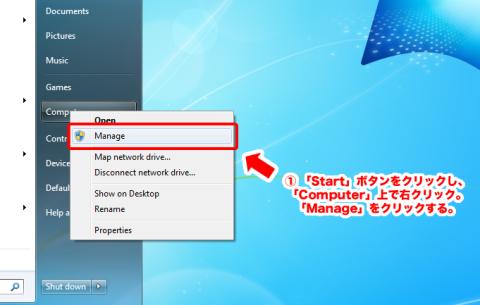


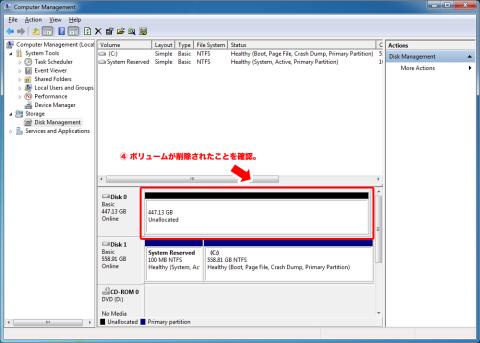




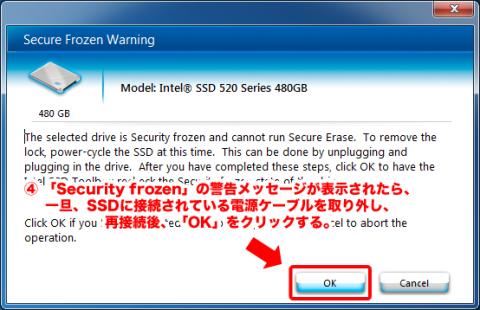

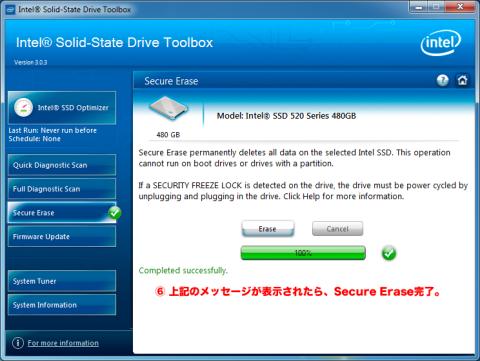






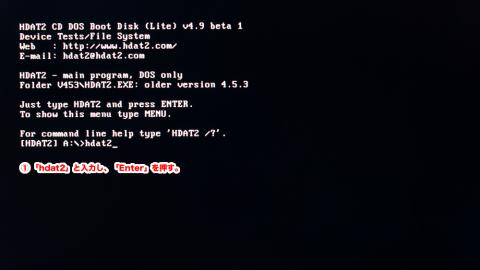
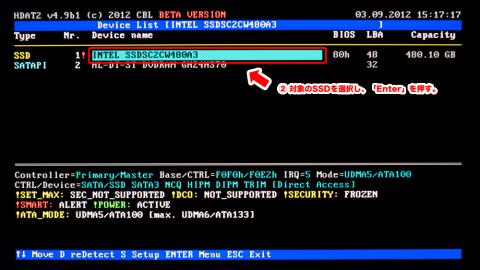

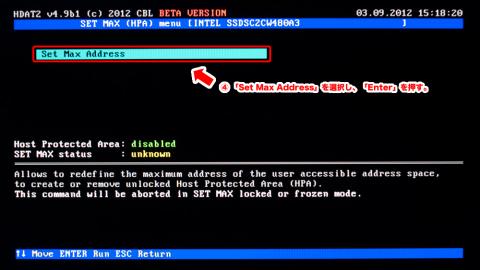



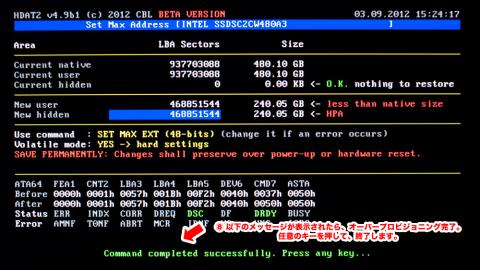




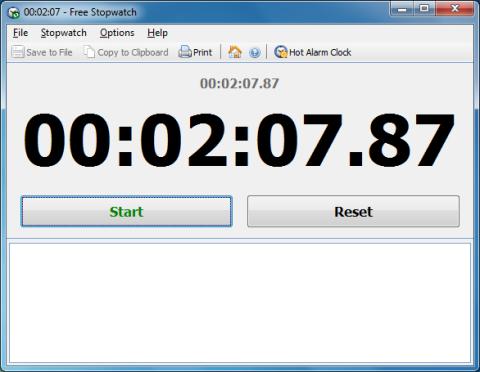


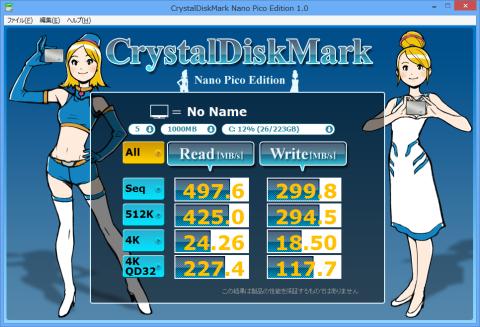
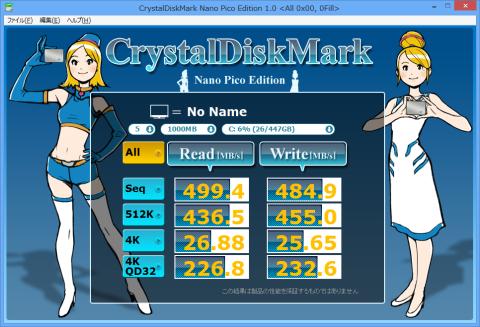











リーダーさん
2012/09/07
減る容量のわりには微々たる差しか
出ないのがつらいですねー
kazさん
2012/09/07
そうなんですよねー。
投資の割に効果が薄いというのが、最大のネックですね。(^^;
まぁ、同時に障害耐性というか、信頼性も上がるようですので、必要に応じて、そちらの方向で導入を検討された方が良いかもしれませんね。(^^)
makibisiさん
2012/09/11
やっぱり、kazさんの写真を見ると惚れ惚れします。w
オーバープロビジョンニングは、なかなか目に見えた効果がないのが辛いですね。><
MLCチップが消耗してきたときに効果は出そうなので、今のところおまじない程度に考えておいたほうがよさそうですね。^^;
kazさん
2012/09/11
そうなんですよねー。
誤差の範囲内といえるくらいしか改善されなかったのが、残念でした。(^^;
おまじない、まさにそんな感じですね!
>やっぱり、kazさんの写真を見ると惚れ惚れします。w
おお!嬉しいお言葉、ありがとうございまーす。(^^)